Jak skopiować lub zapisać wszystkie wbudowane / osadzone obrazy z jednego e-maila w Outlooku?
Załóżmy, że otrzymałeś wiadomość e-mail z wieloma wbudowanymi lub osadzonymi obrazami w programie Outlook, a teraz chcesz je zapisać, jakieś łatwe rozwiązania? W tym artykule przedstawimy dwa sposoby na łatwe kopiowanie lub zapisywanie zbiorczo wszystkich obrazów w treści z wiadomości e-mail do folderu z twardym kutasem.
- Skopiuj lub zapisz jeden wbudowany / osadzony obraz z jednego e-maila w Outlooku
- Skopiuj lub zapisz wszystkie wbudowane / osadzone obrazy z jednego e-maila w Outlooku
Skopiuj lub zapisz jeden wbudowany / osadzony obraz z jednego e-maila w Outlooku
W rzeczywistości możesz skopiować lub zapisać jeden wbudowany / osadzony obraz z wiadomości e-mail w programie Outlook na dysk twardy za pomocą programu Outlook Zapisz jako obrazek cecha.
1. Idź do Poczta widoku, otwórz folder poczty zawierający określoną wiadomość e-mail z wbudowanymi obrazami, a następnie kliknij wiadomość e-mail, aby otworzyć ją w okienku odczytu.
2. Kliknij prawym przyciskiem myszy obraz, który zapiszesz, i wybierz Zapisz jako obrazek z menu po kliknięciu prawym przyciskiem myszy. Zobacz zrzut ekranu:
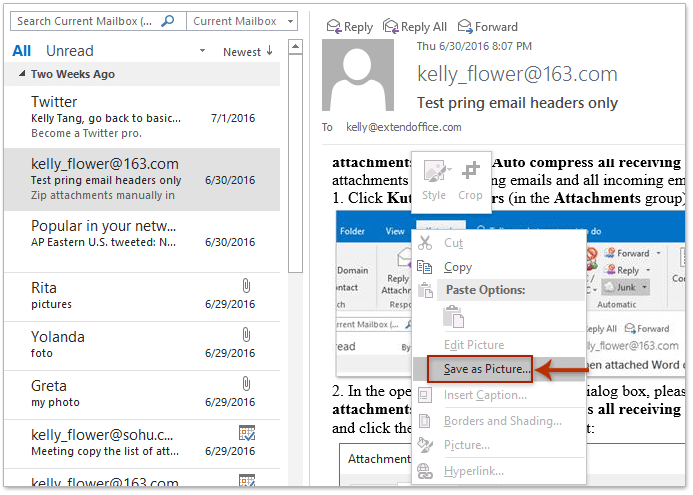
3. W otwartym oknie dialogowym Zapisz plik otwórz folder docelowy, w którym zapiszesz obraz wbudowany, wpisz nazwę obrazu wbudowanego w Nazwa pliku i kliknij przycisk Zapisz przycisk. Zobacz zrzut ekranu:
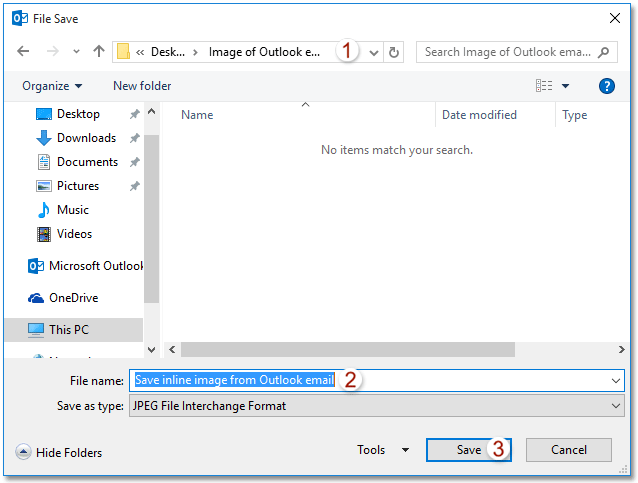
Do tej pory określony obraz wbudowany został zapisany z wiadomości e-mail programu Outlook do folderu docelowego.
Łatwo odpowiadaj za pomocą załączników (kopiuj wszystkie załączniki do wiadomości e-mail z odpowiedzią automatycznie)
Ogólnie rzecz biorąc, oryginalne załączniki są usuwane podczas odpowiadania na wiadomość e-mail w programie Outlook. Ale z fantastycznym Odpowiedz z załącznikiem funkcja Kutools dla programu Outlook, możesz łatwo zachować wszystkie załączniki wiadomości e-mail podczas odpowiadania na nie w Outlooku.

Skopiuj lub zapisz wszystkie wbudowane / osadzone obrazy z jednego e-maila w Outlooku
Zapisywanie wielu obrazów w tekście z rozszerzeniem może być żmudne i czasochłonne Zapisz jako obrazek funkcja. Czy istnieje sposób na zbiorcze kopiowanie lub zapisywanie wszystkich wbudowanych / osadzonych obrazów z jednej wiadomości e-mail w programie Outlook na dysk twardy? Tak, wypróbuj poniższą metodę:
1. Idź do Poczta wyświetlić, otwórz folder poczty zawierający określoną wiadomość e-mail z wbudowanymi obrazami, a następnie wybierz ją z listy wiadomości.
2. Proszę kliknąć filet > Zapisz jako.
3. W oknie dialogowym Zapisz jako wykonaj następujące czynności (patrz zrzut ekranu poniżej): (1) Otwórz folder docelowy, w którym zapiszesz wbudowane obrazy; (2) Wpisz potrzebną nazwę w Nazwa pliku pudełko; (3) Wybierz HTML z Zapisz jako typ Lista rozwijana; (4) Kliknij Zapisz przycisk.
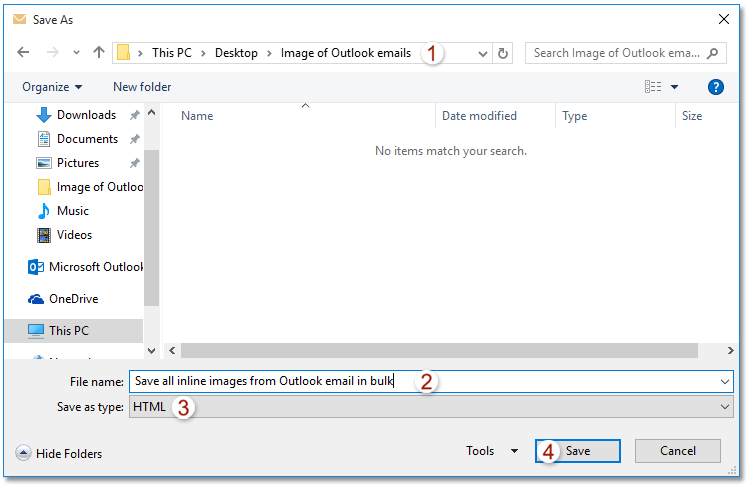
Do tej pory zbiorczo zapisałeś wszystkie wbudowane obrazy w określonej wiadomości e-mail. Zobacz zrzut ekranu:
Note: Wszystkie obrazy w wierszu są zapisywane w podfolderze o nazwie takiej, jak wpisana w kroku 3 folderu docelowego.
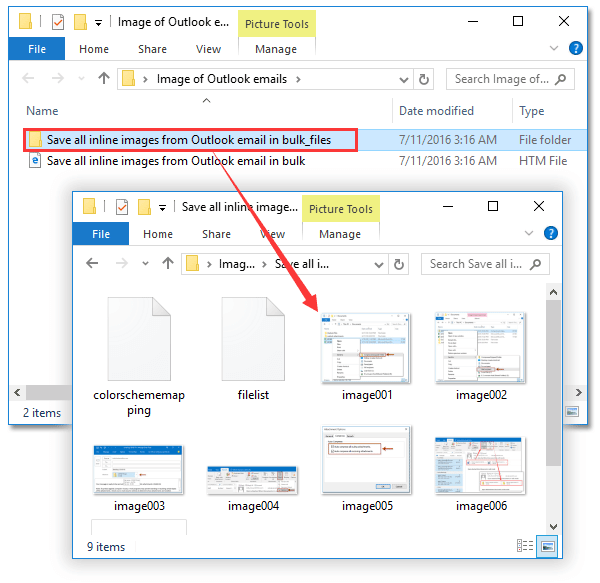
4. Zamknij okno wiadomości.
Powiązane artykuły
Wstaw / dołącz obraz w tekście (w treści wiadomości e-mail) w programie Outlook
(Automatycznie) zamień załączniki na łącza w programie Outlook
Najlepsze narzędzia biurowe
Kutools dla programu Outlook - Ponad 100 zaawansowanych funkcji, które usprawnią Twoje perspektywy
🤖 Asystent poczty AI: Natychmiastowe profesjonalne e-maile z magią AI — genialne odpowiedzi jednym kliknięciem, doskonały ton, biegła znajomość wielu języków. Zmień e-mailing bez wysiłku! ...
📧 Automatyzacja poczty e-mail: Poza biurem (dostępne dla POP i IMAP) / Zaplanuj wysyłanie wiadomości e-mail / Automatyczne CC/BCC według reguł podczas wysyłania wiadomości e-mail / Automatyczne przewijanie (Zasady zaawansowane) / Automatyczne dodawanie powitania / Automatycznie dziel wiadomości e-mail od wielu odbiorców na pojedyncze wiadomości ...
📨 Zarządzanie e-mail: Łatwe przywoływanie e-maili / Blokuj oszukańcze wiadomości e-mail według tematów i innych / Usuń zduplikowane wiadomości e-mail / Wiecej opcji / Konsoliduj foldery ...
📁 Załączniki Pro: Zapisz zbiorczo / Odłącz partię / Kompresuj wsadowo / Automatyczne zapisywanie / Automatyczne odłączanie / Automatyczna kompresja ...
🌟 Magia interfejsu: 😊Więcej ładnych i fajnych emotikonów / Zwiększ produktywność programu Outlook dzięki widokom na kartach / Zminimalizuj program Outlook zamiast go zamykać ...
>> Cuda jednym kliknięciem: Odpowiedz wszystkim, dodając przychodzące załączniki / E-maile chroniące przed phishingiem / 🕘Pokaż strefę czasową nadawcy ...
👩🏼🤝👩🏻 Kontakty i kalendarz: Grupowe dodawanie kontaktów z wybranych e-maili / Podziel grupę kontaktów na pojedyncze grupy / Usuń przypomnienia o urodzinach ...
O Cechy 100 Poczekaj na eksplorację! Kliknij tutaj, aby dowiedzieć się więcej.

